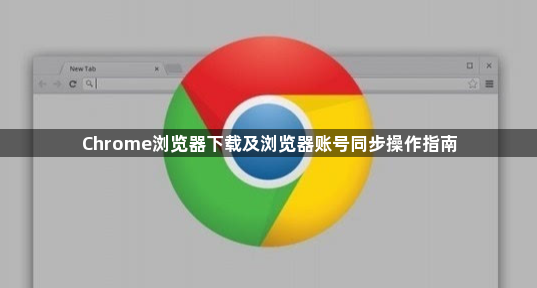
一、Chrome浏览器下载
1. 访问官网:打开你当前的浏览器,在地址栏中输入https://www.google.com/chrome/,并按下回车键进入Chrome官网。
2. 点击下载按钮:在Chrome官网首页,点击“下载Chrome”按钮。页面会自动检测你的操作系统,确保你下载的是适合Windows系统的版本。如果没有自动显示Windows版本,手动选择适合的操作系统和版本。
3. 下载安装程序:点击下载按钮后,浏览器会开始下载Chrome安装程序,通常是一个名为ChromeSetup.exe的文件。下载完成后,找到下载的安装程序文件,通常会保存在“下载”文件夹中。
4. 双击运行安装文件:双击解压后的安装文件,启动安装程序。若系统弹出权限提示框,请选择“是”以继续安装。
5. 设置安装路径并开始安装:安装向导将提示您选择安装路径。您可以使用默认路径(推荐),也可以根据需要自定义安装路径。确认路径后,点击“安装”按钮。
6. 安装完成并启动浏览器:安装完成后,浏览器会自动启动。
二、Chrome浏览器账号同步
1. 登录谷歌账户:首先,确保您已经在谷歌浏览器中登录了您的谷歌账户。点击浏览器右上角的个人资料图标,选择“登录到Chrome”,然后输入您的谷歌账户信息完成登录。
2. 进入设置:点击浏览器右上角的三个点,选择“设置”。
3. 开启同步功能:在设置界面中,滚动到“您与Google”部分,点击“同步功能和Google服务”。然后,点击“开启同步功能”按钮。此时,您可以根据需要选择同步哪些数据,如书签、历史记录、密码等。
4. 管理同步数据:一旦您开启了同步功能,并选择了要同步的数据类型,那么在其他任何已登录相同谷歌账户的Chrome浏览器上,这些数据都将自动同步。以下是一些详细的管理选项:您可以在“同步功能和Google服务”页面中,调整同步的数据类型,例如添加或移除某些类型的数据同步。如果您不再希望某个设备与其他设备同步,可以在该设备上退出谷歌账户登录,或者在“同步功能和Google服务”页面中,点击“停止同步”按钮来暂停同步功能。